Når det kommer til søgning på Mac, har du Spotlight, som kan aktiveres blot ved at trykke på Command og Space tasterne samtidigt. Men vidste du, at søgefunktionen på din iPhone og iPad også er kendt som Spotlight? Dette var ikke altid tilfældet, men da Apple fortsætter med at tilføje nye funktioner, bringer det også lidt mere kontinuitet til virksomhedens økosystem af enheder.
- 5 største meddelelser fra WWDC 2022
- Sådan søger du på Google fra Spotlight på iPhone og iPad
- Sådan ændres søgemaskine i Safari
- Spotlight-søgning virker ikke på MacBook, hvordan man løser problemet
- macOS Ventura: Bedste funktioner, der kommer til Mac
Indhold
- Hvad er nyt med Spotlight på iPhone?
- Sådan slår du søgning fra på iPhones startskærm
- Sådan slår du søgning fra på iPhone-låseskærm
Hvad er nyt med Spotlight på iPhone?
Der kommer en masse brugerdrevne funktionsændringer til iPhone med iOS 16. Vi har allerede dækket de ændringer, der kommer til låseskærmen og fokustilstanden, men Spotlight får også et løft. Men i stedet for blot at kunne søge efter dine downloadede apps eller billeder, endnu flere, er der ændringer på vej.
Med iOS 16 vil du nu være i stand til at søge efter oplysninger, der findes i Noter, Beskeder og Filer. Dette inkluderer at kunne søge efter steder, specifikke personer eller endda tekst fundet i et billede. Med Hurtige handlinger kan du bruge Spotlight på din iPhone til hurtigt at indstille en timer, søge efter en sang med Shazam eller få adgang til genveje.
Sådan slår du søgning fra på iPhones startskærm
Indtil nu var den nemmeste måde at aktivere Spotlight (eller Søg) på din iPhone ved blot at trække ned på startskærmen. Når du gør det, fik du et søgefelt øverst i vinduet sammen med et par forslag. Men Apple har også lavet en lille justering på startskærmen, da du nu kan aktivere Søg med blot et tryk.

I rummet mellem dine Dock- og App-ikoner (eller widgets) har der altid været en sideindikator. Dette lader dig vide, hvilken skærm du er på i øjeblikket, mens du også trækker dobbelt pligt til at skjule startskærmssider, når du er i "Jiggle"-tilstand. Med iOS 16 får app-indikatorsektionen en anden funktion, da du bare kan trykke på det område for at få Spotlight frem.

Det åbenlyse mål er at give en anden måde at udføre søgninger på din iPhone på uden at skulle udføre en gestus på startskærmen. Nogle gange kan de stabelbare widgets komme i vejen, og du ender med at stryge gennem stakken af widgets i modsætning til at udføre din tilsigtede opgave.
Men denne nye ændring af Spotlight er muligvis ikke for alle. Heldigvis tænkte Apple på det og har inkluderet en måde at deaktivere søgning på iPhone.
- Åbn Indstillinger app på din iPhone.
- Rul ned og tryk Startskærmen.
- Under Søg sektion, skal du trykke på knappen ved siden af Vis Spotlight til Af position.
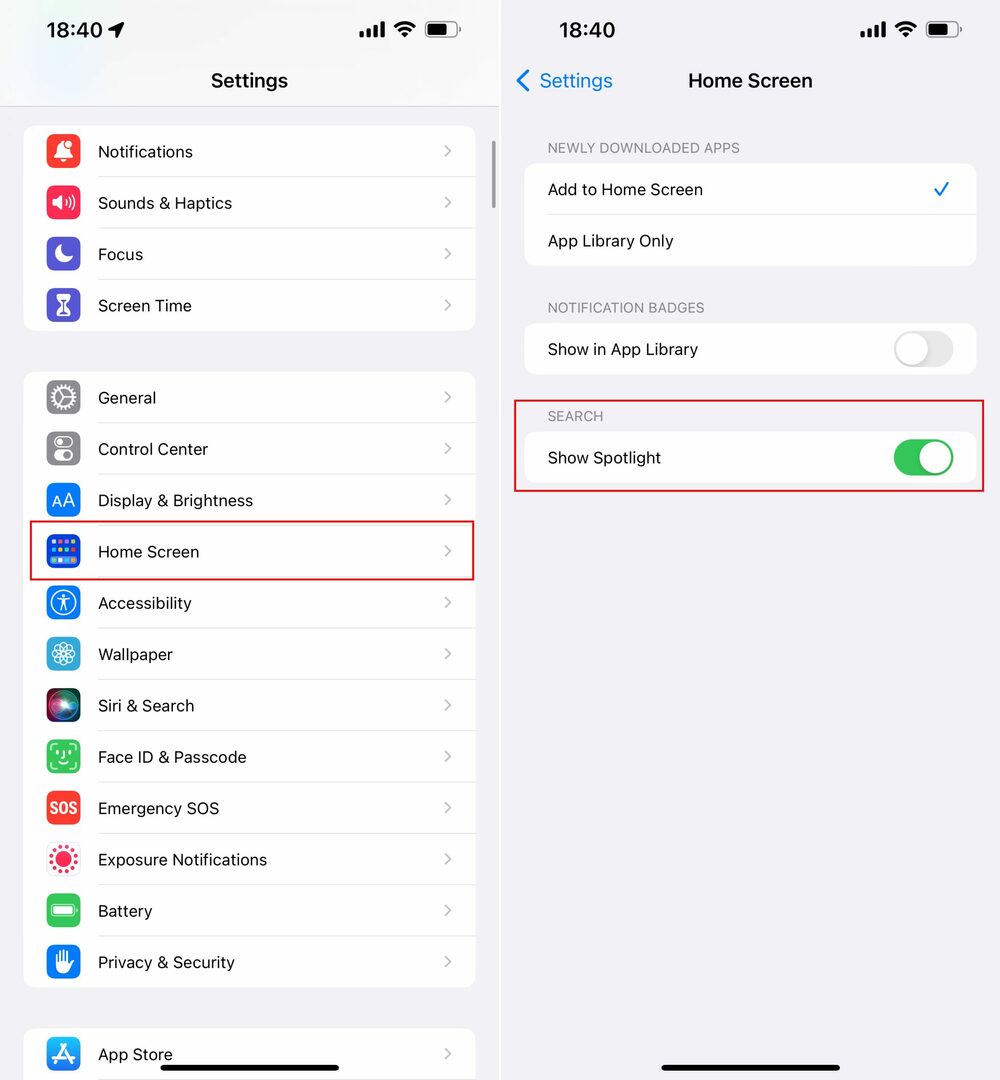
Når du går tilbage til startskærmen, vender de gamle sideindikatorer tilbage nederst på skærmen. Du vil heller ikke se søgeikonet vises, men du kan stadig stryge ned for at få Spotlight frem, når du har brug for det.
Sådan slår du søgning fra på iPhone-låseskærm
Vidste du, at du faktisk kan bruge Spotlight (eller Søg) fra din låseskærm? Dette er noget, som mange mennesker måske ikke tænker over, men efter at Face ID eller Touch ID er godkendt, kan du stadig gøre ting uden faktisk at gå til din iPhones låseskærm. Det er den samme funktionalitet, som du finder med din iPhone ulåst, bare fra låseskærmen. Men hvis du vil deaktivere Søg på iPhone-låseskærmen, er her trinene:
- Åbn Indstillinger app på din iPhone.
- Rul ned og tryk Face ID og adgangskode.
- Autentificer med Face ID eller en adgangskode, når du bliver bedt om det.
- Rul ned, indtil du når Tillad adgang, når den er låst afsnit.
- Tryk på knappen ved siden af Se og søg i dag til Af position.
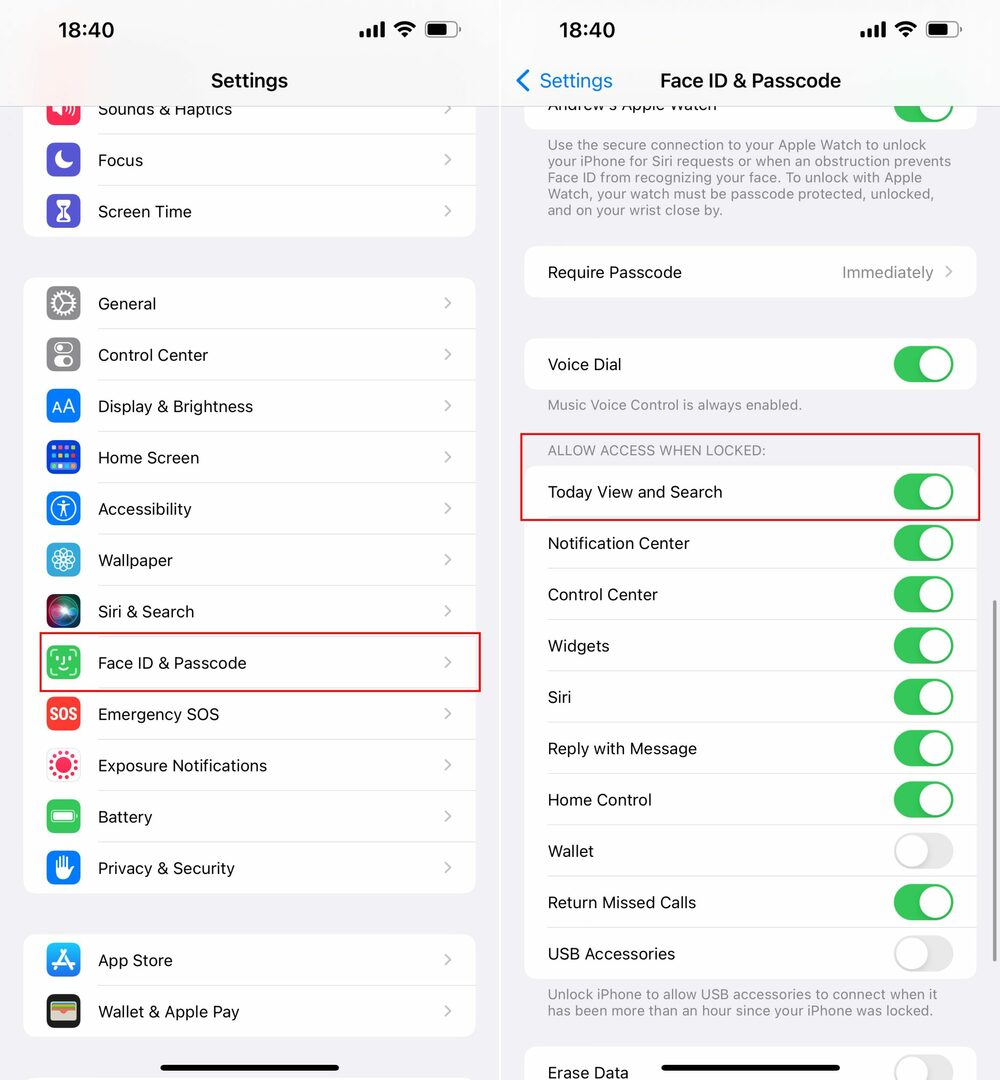
Du kan selvfølgelig altid gå tilbage og genaktivere søgning på låseskærmen, hvis du ombestemmer dig. Men på denne måde begynder du ikke ved et uheld at søge efter ting fra låseskærmen.
Andrew er freelanceskribent baseret på USA's østkyst.
Han har skrevet for en række websteder gennem årene, herunder iMore, Android Central, Phandroid og et par andre. Nu tilbringer han sine dage med at arbejde for et HVAC-firma, mens han er i måneskin som freelanceskribent om natten.